Чи знаєте ви, як презентувати Word на роботі та в навчанні? Нижче наведено детальний посібник, який допоможе вам опанувати цей надзвичайно корисний трюк!
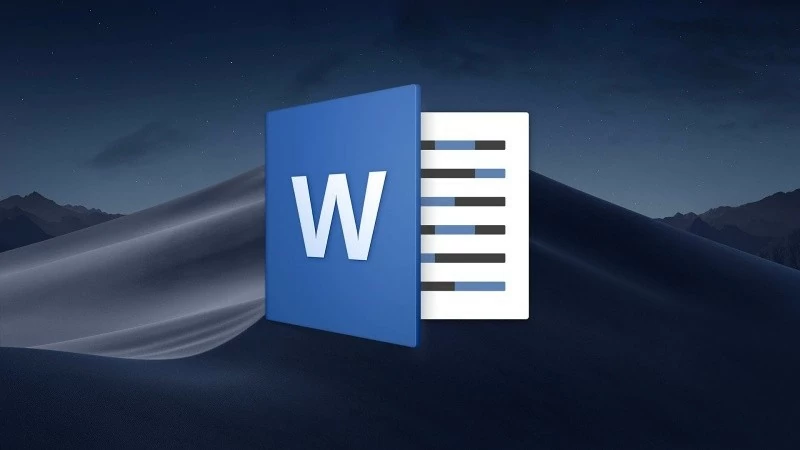 |
Інструкції з встановлення WordShow 2.0 для простих презентацій Word
Це корисний інструмент, який дозволяє вам презентувати документи Word у повноекранному режимі, як PowerPoint. Ця надбудова інтегрується з Microsoft Word, що дозволяє легко перетворювати ваші документи на захопливі презентації. Щоб розпочати роботу, встановіть програму у Word на своєму комп’ютері.
Крок 1: Після успішного завантаження та розпакування відкрийте Microsoft Word, а потім виберіть «Параметри».
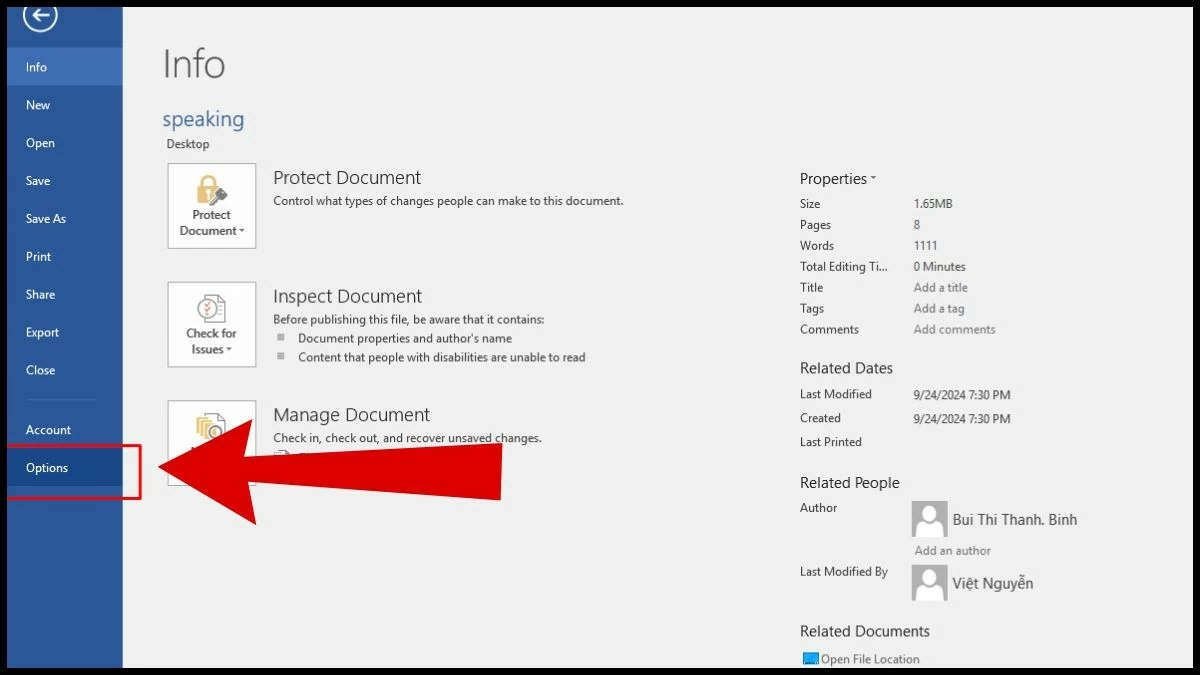 |
Крок 2: У меню виберіть «Надбудови», потім перейдіть до розділу «Керування», виберіть «Надбудови Word» і натисніть «Перейти».
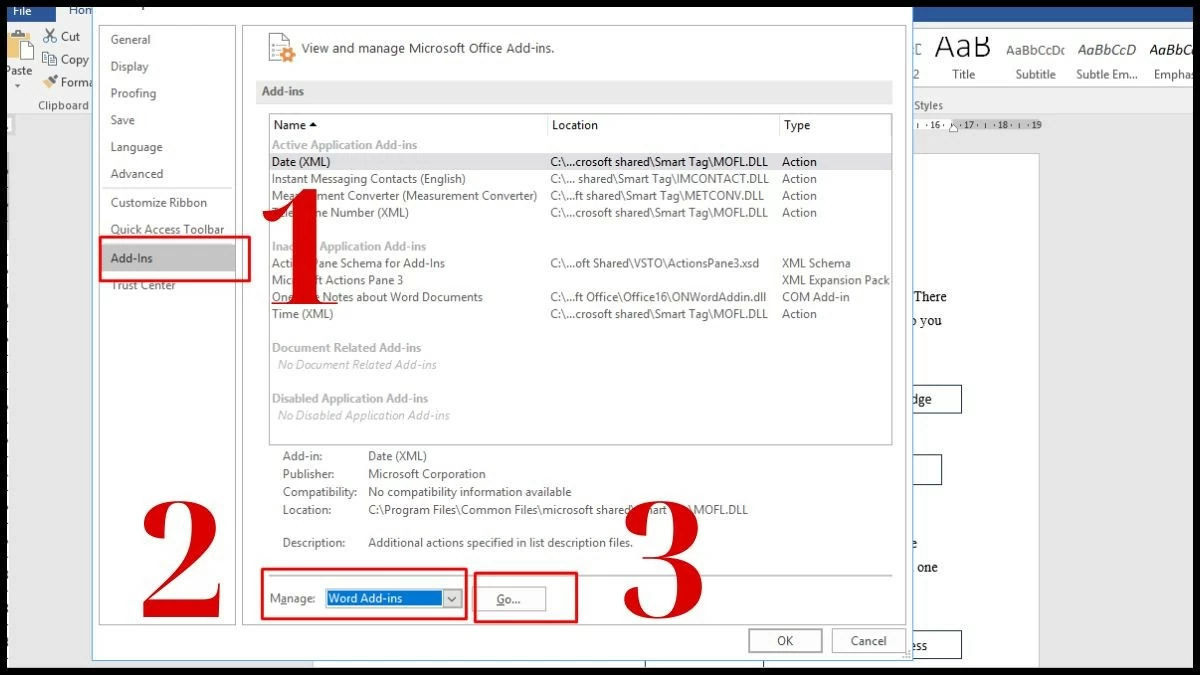 |
Крок 3: Коли з’явиться екран, виберіть «Додати», щоб додати завантажену програму.
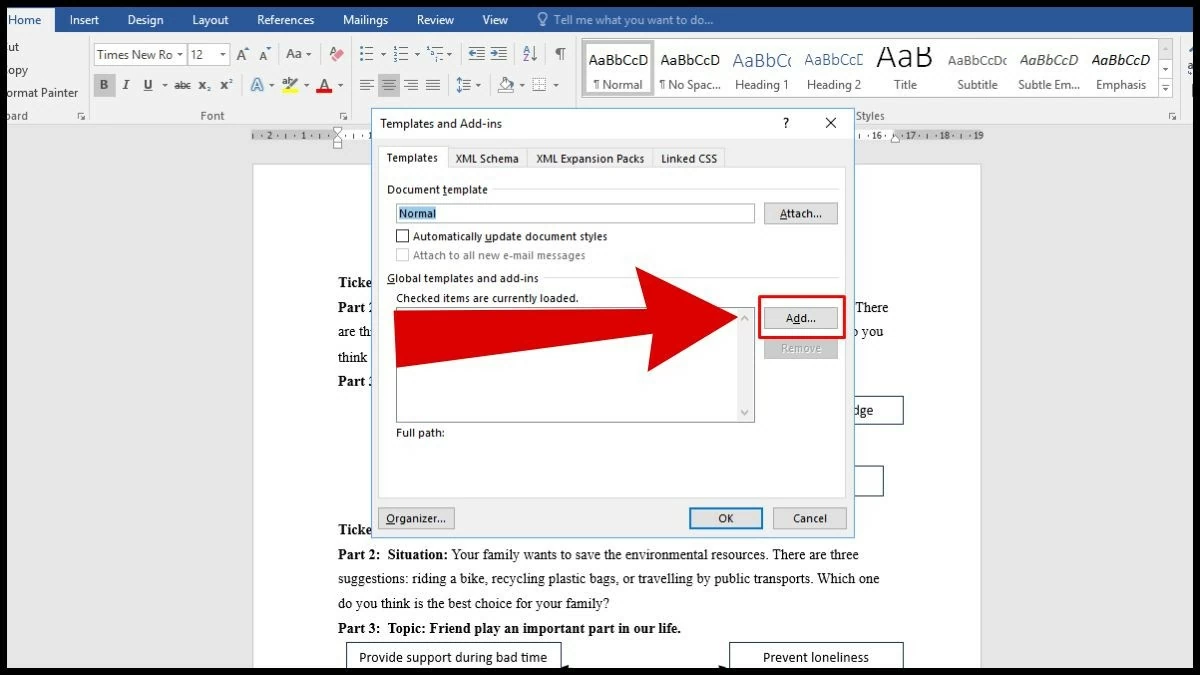 |
Крок 4: Клацніть на файлі «WordShow 2.0», щоб вибрати його.
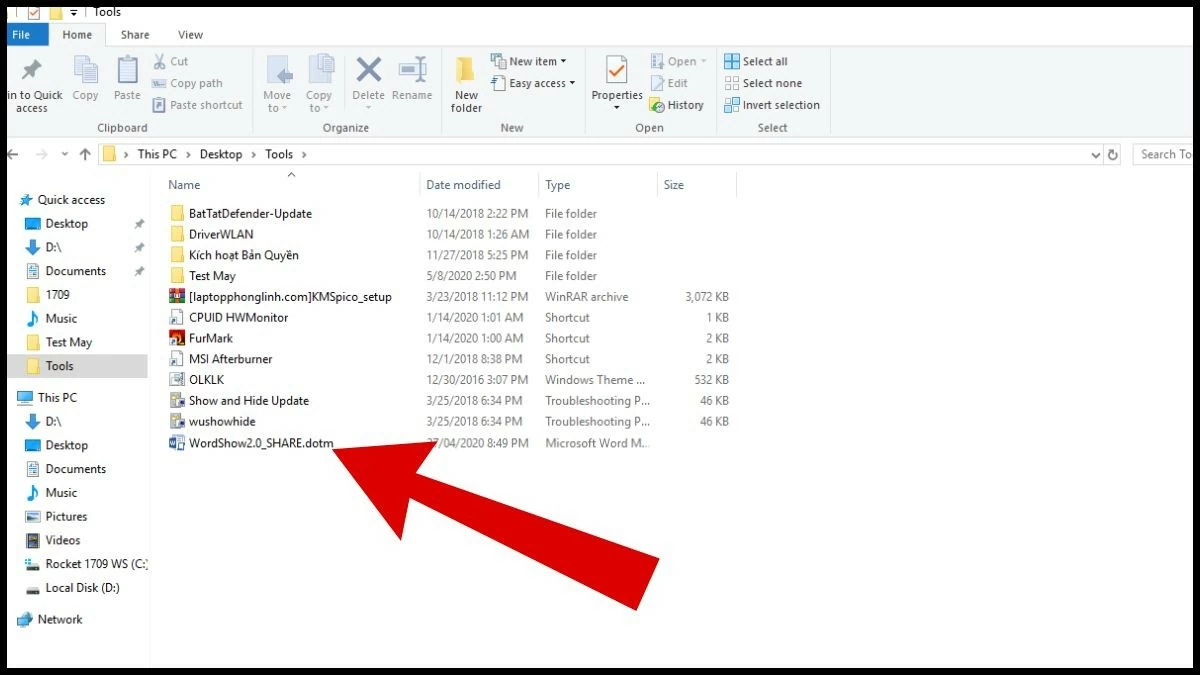 |
Крок 5: Коли з’явиться інтерфейс шаблонів та надбудов , натисніть кнопку «ОК», щоб завершити встановлення.
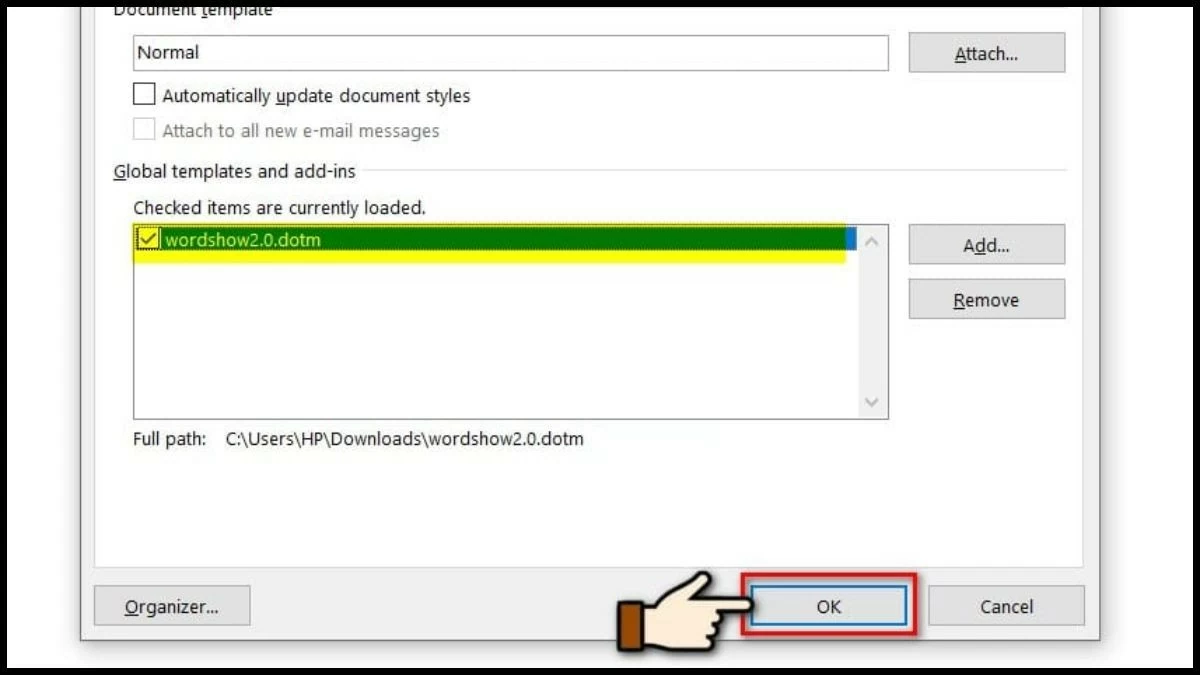 |
Інструкції щодо швидкого створення презентацій у Word за допомогою WordShow 2.0
Програма має можливість приховувати або показувати вміст по порядку, а також гнучкі параметри керування, що робить її зручною для освітніх або офісних презентацій. Навіть у Word 2010 повноекранні презентації легко створювати, якщо їх правильно зробити.
Крок 1: Натисніть «Файл» у верхньому лівому куті.
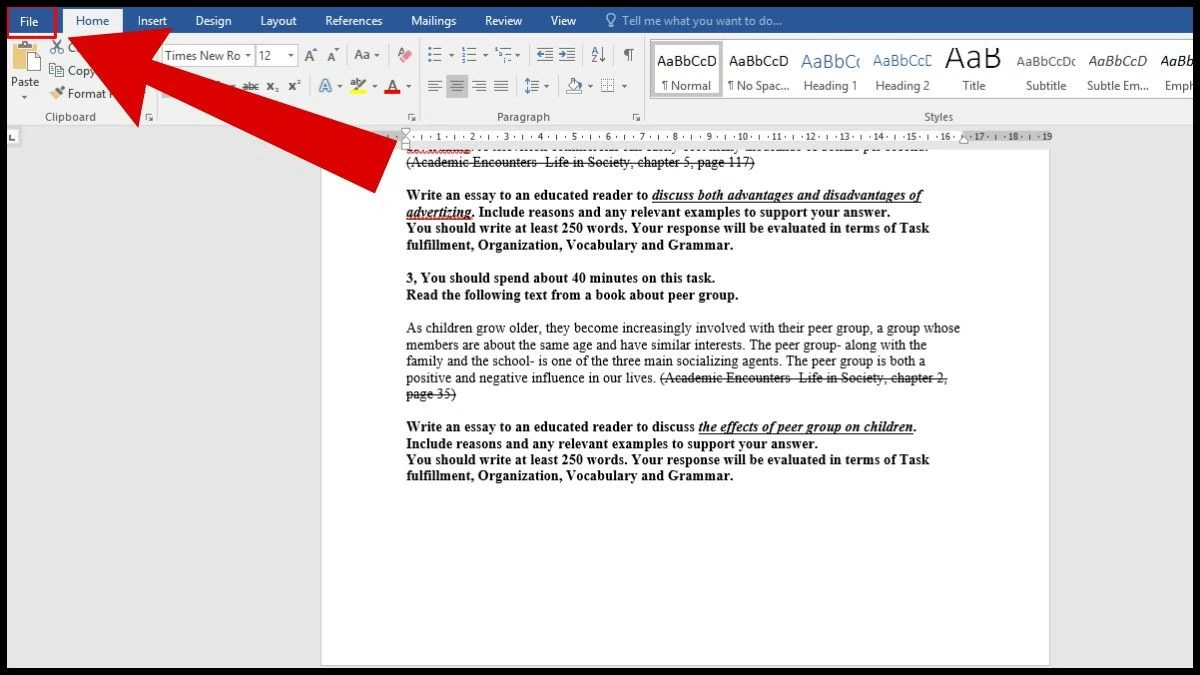 |
Крок 2: У меню виберіть «Відкрити» , а потім натисніть «Огляд» .
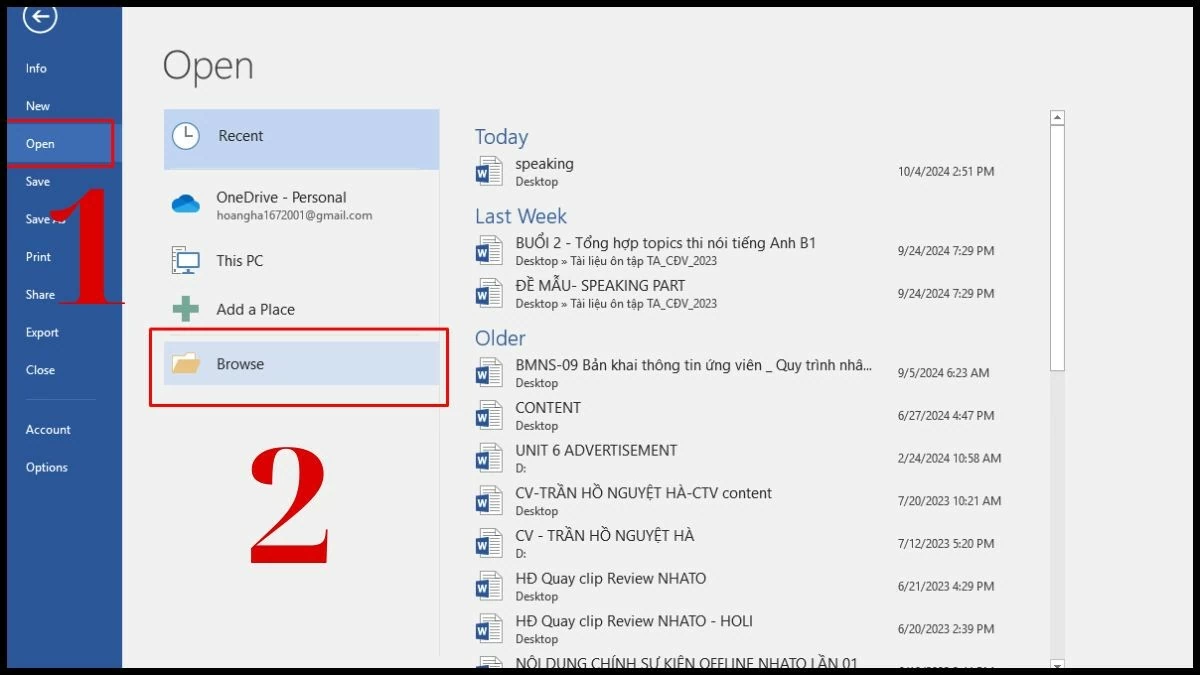 |
Крок 3: Виберіть і відкрийте файл, який ви хочете використовувати для презентації.
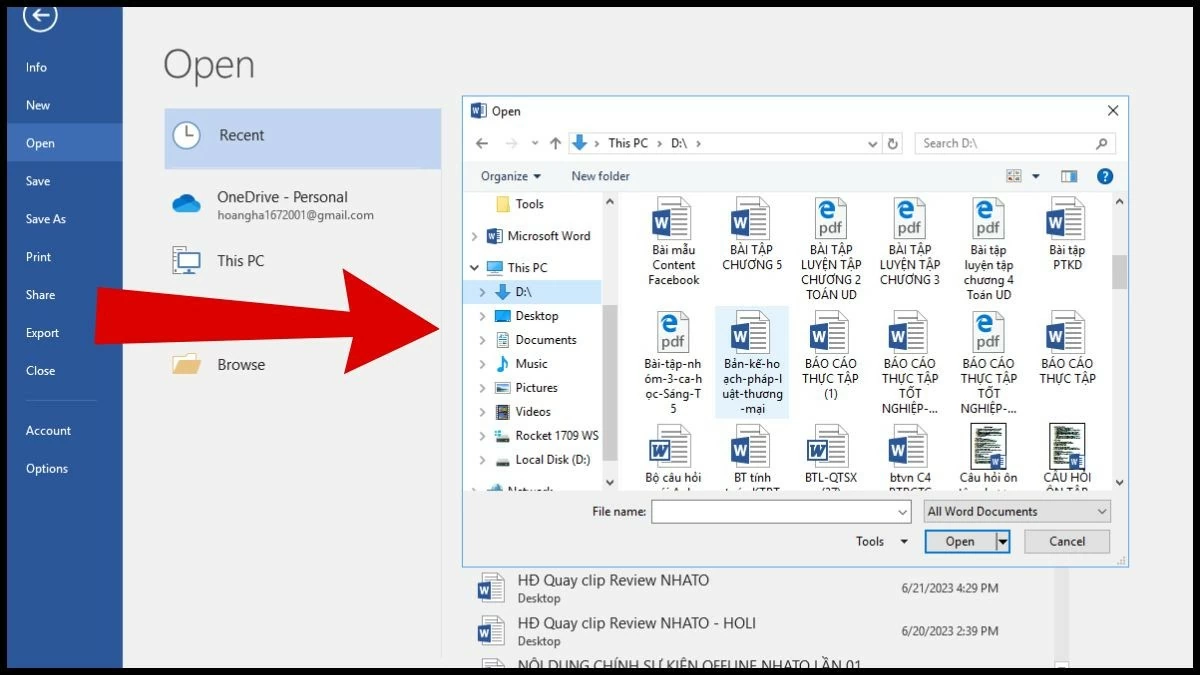 |
Крок 4: Натисніть кнопку «WordShow» на панелі інструментів, щоб відобразити функції програми. Далі виберіть вміст, який ви хочете відобразити, а потім по черзі виберіть «Налаштувати теорію», «Налаштувати порядок BM» та «Показати далі».
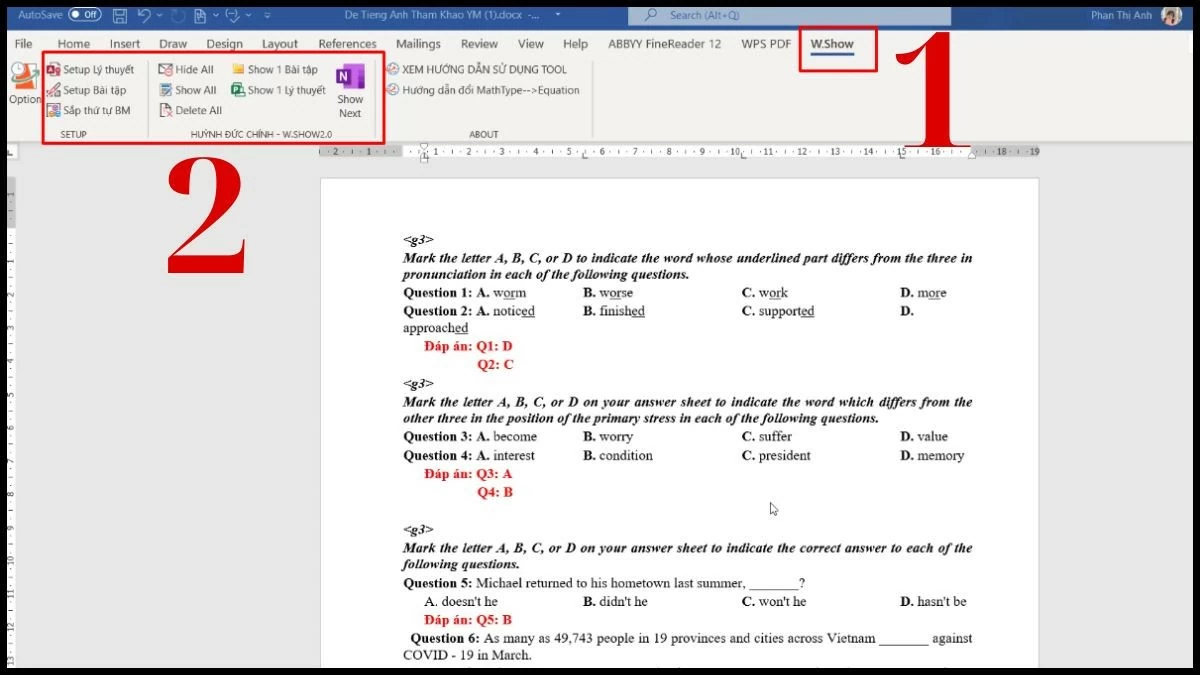 |
Вище ми розповіли вам, як відображати Word у повноекранному режимі. Сподіваємося, що завдяки цій інформації ви зможете легко та без труднощів відображати файли Word 2010 у своїй роботі. Ця стаття сподівається надати вам багато корисних знань про хитрощі Word.
Джерело







![[Фото] Дананг: Сотні людей об'єднуються, щоб очистити життєво важливий туристичний маршрут після шторму № 13](https://vphoto.vietnam.vn/thumb/1200x675/vietnam/resource/IMAGE/2025/11/07/1762491638903_image-3-1353-jpg.webp)











































































































Коментар (0)